當前位置:首頁 > 幫助中心 > 一分鐘搞定電腦重裝系統(新筆記本裝系統步驟)
一分鐘搞定電腦重裝系統(新筆記本裝系統步驟)
一分鐘搞定電腦重裝系統。現在,大家對于電腦知識了解得越來越多,也逐漸開始喜歡自己去組裝電腦,來滿足自己的個性化需求,同時做到性價比最高。當然啦,電腦組裝之后還要安裝系統才可以使用,今天小編要介紹就是一個非常簡單的方法,下面來看看新筆記本裝系統步驟吧。
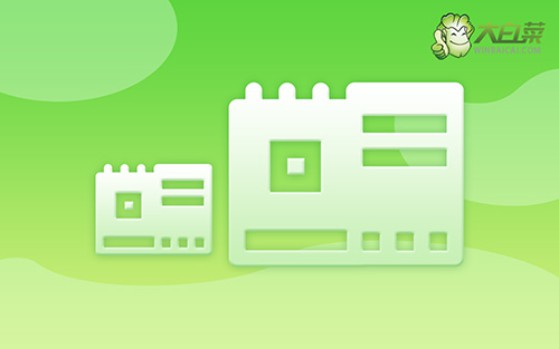
一、電腦u盤重裝系統工具
系統版本: Windows 10專業版
安裝工具:大白菜u盤啟動盤制作工具(點擊紅字下載)
二、電腦u盤重裝系統準備
1、U盤啟動盤需要通過軟件寫入winpe系統,由于涉及系統鏡像,所以容易誤觸電腦殺毒軟件。因此,在進行操作之前,就要先關閉安全殺毒軟件。
2、如果你重裝系統,是因為電腦有一些故障的話,那么在重裝系統之前,最好先檢查相關的硬件。尤其是硬盤方面的故障,建議先修復好相關的壞道問題,避免重裝系統過程出現其他問題。
3、重裝系統的鏡像,是整個操作的重中之重,一定要保證干凈可靠。這里建議去“msdn我告訴你”下載,直接網上搜索就能看見了,進入頁面之后,點擊展開“操作系統”進行操作即可。
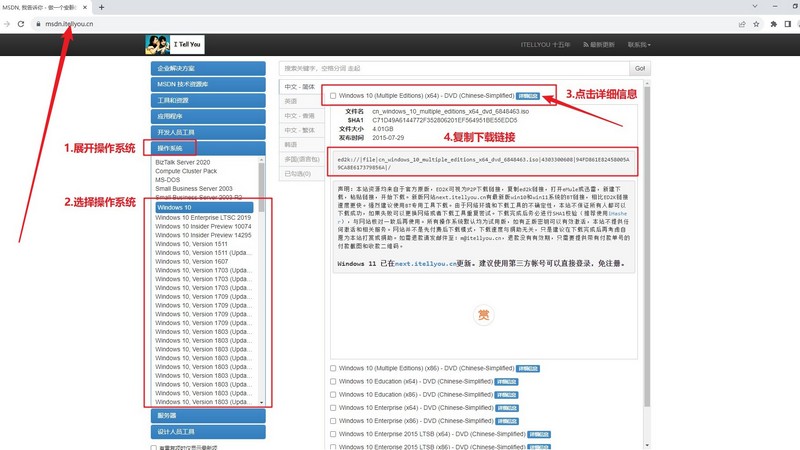
三、電腦u盤重裝系統步驟
第一步:制作大白菜u盤
1、搜索并打開大白菜官網,下載需要的大白菜u盤啟動盤制作工具備用。
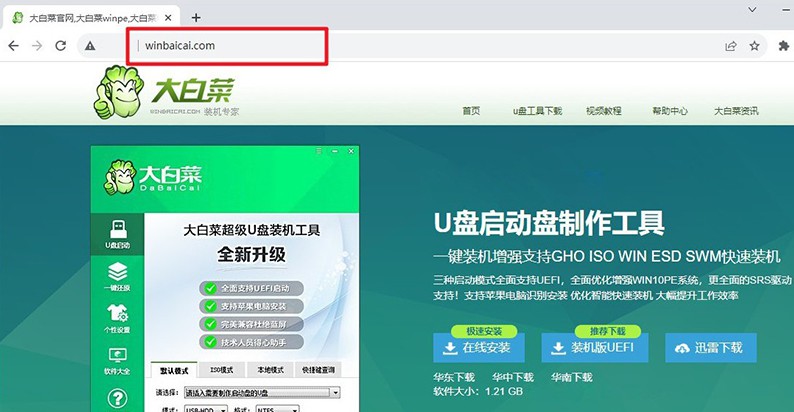
2、接入準備好的u盤,如圖所示,默認設置,點擊一鍵制作成usb啟動盤即可。
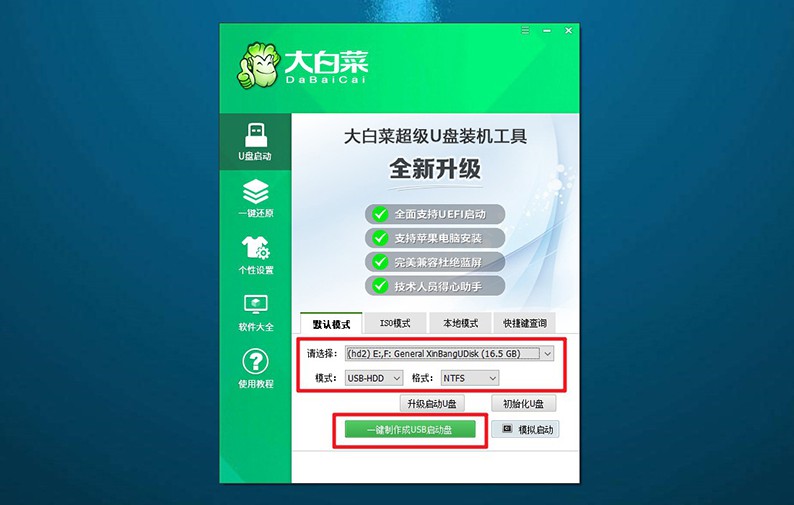
3、此外,大家可以選擇將Windows系統鏡像保存在u盤啟動盤之中,方便使用。
第二步:啟動大白菜u盤
1、電腦設置u盤啟動才可以重裝系統,大家可以使用u盤啟動快捷鍵來設置,簡單很多。
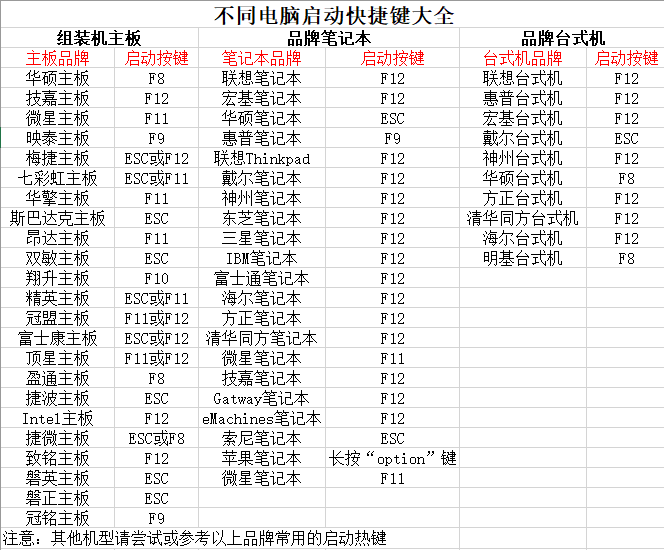
2、如圖所示,電腦重啟并使用U盤啟動快捷鍵設置進入啟動界面,選中u盤對應選項并回車即可。
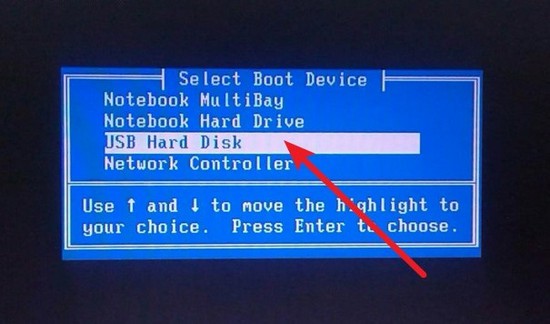
3、進入大白菜主菜單后,一般選擇【1】并回車,即可進入winpe桌面準備重裝了。
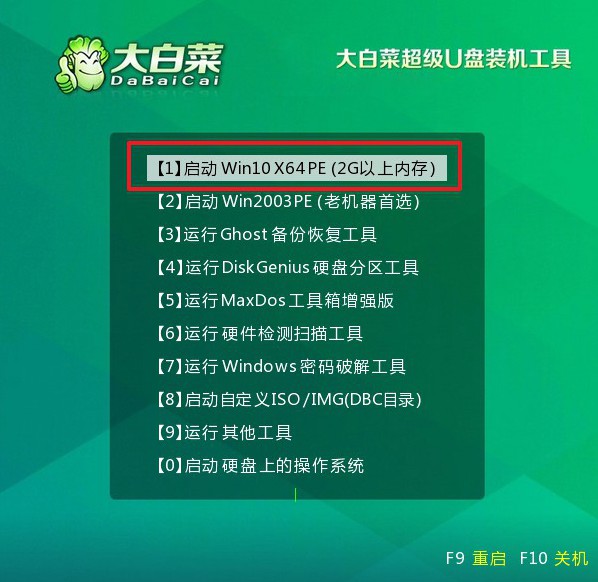
第三步:使用大白菜u盤裝系統
1、進入winpe桌面后,打開一鍵裝機軟件后,選擇將系統鏡像安裝到“C盤”,點擊“執行”即可。
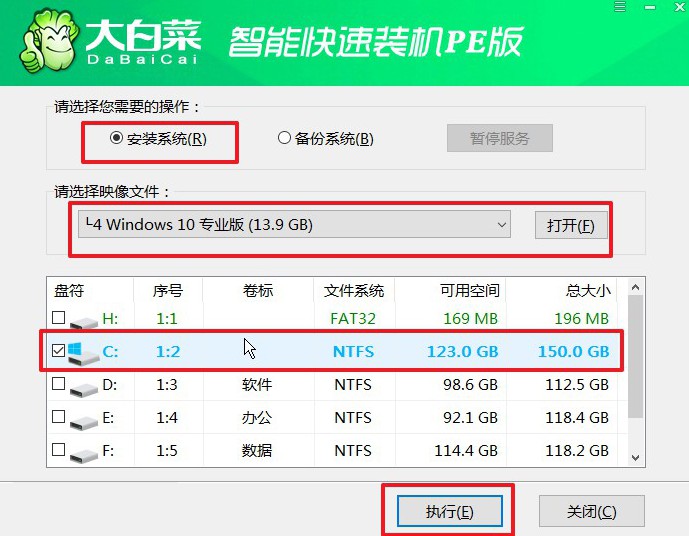
2、稍后,就會彈出還原設置頁面,一般默認選項,直接點擊“是”即可。
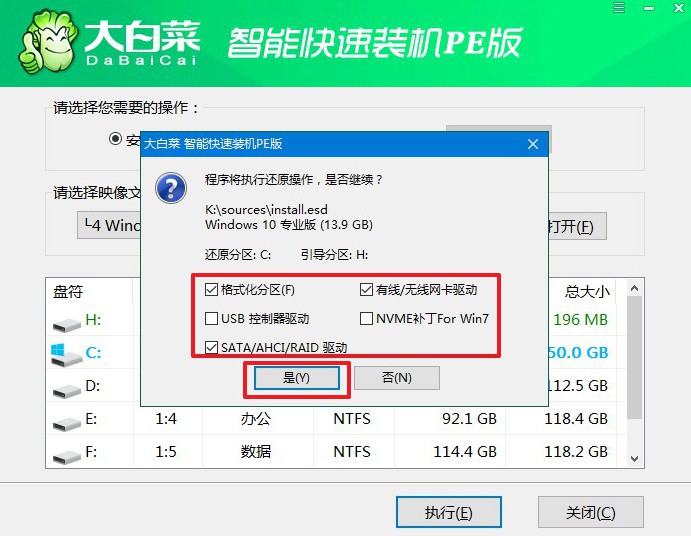
3、裝機軟件準備重裝系統期間,會彈出進程界面,注意勾選“完成后重啟”選項。
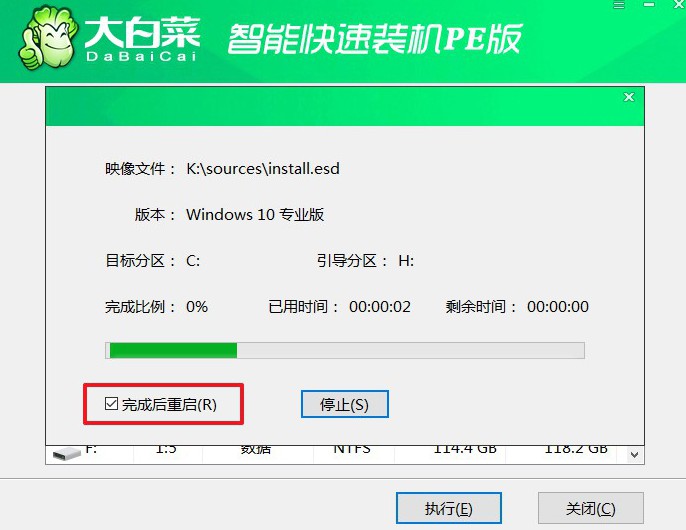
4、最后,大白菜裝機軟件就會自動安裝Windows系統,不需要你進行其他操作了。

四、電腦u盤重裝系統故障
找別人重裝系統需要多少錢?
費用會因地區、服務提供者和具體服務范圍而異,所以很難給出具體的數字。重裝系統的費用可能因以下因素而有所不同:
不同地區的服務費用差異很大。大城市可能相對較高,而在農村地區可能較低。個體技術支持人員、小型電腦維修店或大型電腦服務公司的費用也會有所不同。如果只是簡單的系統重裝,費用可能相對較低。如果包括數據備份、軟件安裝、驅動程序更新等額外服務,費用可能會增加。
建議向多個服務提供者詢問價格,了解他們的服務范圍。詢問清楚服務的具體內容,以確保你了解你將為何付費。查看服務提供者的口碑和用戶評價,以確保選擇可靠的專業人員。
通過新筆記本裝系統步驟的教程,你應該學會怎么操作了吧。這里面,小編有一個關鍵點要提醒大家,那就所安裝所使用的Windows系統鏡像,要從安全可靠的渠道去下載,避免安裝好系統之后,出現一些系統問題,導致電腦無法使用。

